Importarea/exportarea datelor despre utilizator
Puteţi să salvaţi pe un computer (exportaţi) informaţiile despre utilizator stocate în aparat, precum şi să încărcaţi informaţiile despre utilizator de la alte aparate în aparatul pe care îl utilizaţi (importaţi). Acest lucru este util atunci când doriţi să înregistraţi mai mulţi utilizatori simultan.
 |
Pentru informaţii despre editarea unui fişier CSV pentru import, consultaţi Adăugarea şi editarea informaţiilor despre utilizator într-un fişier CSV. Dacă există duplicate ale datelor într-un fişier CSV pentru import, versiunea datelor citite mai întâi va avea prioritate şi va fi înregistrată. Se recomandă să exportaţi datele despre utilizator înregistrate/editate pentru a face o copie de rezervă. |
Exportarea datelor despre utilizator
1
Porniţi IU la distanţă. Pornirea instrumentului IU la distanţă
2
Faceţi clic pe [Settings/Registration] de pe pagina portalului. Ecranul IU la distanţă
3
Faceţi clic pe [User Management]  [Authentication Management].
[Authentication Management].
 [Authentication Management].
[Authentication Management].4
Faceţi clic pe [Export].
5
Selectaţi formatul de fişier şi faceţi clic pe [Start Export].
Sunt exportate informaţiile despre utilizator create în formatul de fişier care poate fi utilizat cu Autentificare utilizator. Extensia de fişier este „csv”.
6
Urmaţi instrucţiunile de pe ecran pentru a specifica locaţia de stocare a fişierului.
Fişierul csv este stocat.
Importarea manuală a datelor despre utilizatori
Puteţi specifica manual datele pentru importul şi actualizarea informaţiilor despre utilizator.
1
Porniţi IU la distanţă. Pornirea instrumentului IU la distanţă
2
Faceţi clic pe [Settings/Registration] de pe pagina portalului. Ecranul IU la distanţă
3
Faceţi clic pe [User Management]  [Authentication Management].
[Authentication Management].
 [Authentication Management].
[Authentication Management].4
Faceţi clic pe [Import]  [Manual Import Settings...]
[Manual Import Settings...]
 [Manual Import Settings...]
[Manual Import Settings...]5
Specificaţi setările solicitate.
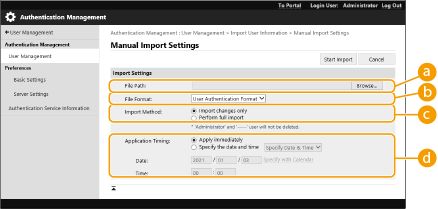
 [File Path:]
[File Path:]Specificaţi calea fişierului pentru import.
 [File Format:]
[File Format:]Selectaţi formatul fişierului pentru import.
<User Authentication Format>:
Importă informaţiile despre utilizator create în formatul de fişier care poate fi utilizat cu Autentificare utilizator. Extensia de fişier este „csv”.
 [Import Method:]
[Import Method:]Selectaţi dacă să se importe numai datele de utilizator actualizate sau adăugate ori toate datele de utilizator.

Dacă selectaţi [Perform full import] şi un utilizator cu acelaşi nume de utilizator este deja înregistrat, informaţiile despre utilizator se suprascriu.
Când importaţi informaţiile unui utilizator care accesează Spaţiu avansat cu SMB, specificaţi valoarea corespunzătoare în coloana „password”. Dacă exportaţi datele din aparat şi le importaţi în celălalt aparat fără a efectua operaţia de mai sus, autentificarea poate eşua. (Valoarea este „********” când se exportă.)
Când se efectuează un import complet, utilizatorii care nu sunt listaţi în fişierele importate sunt şterşi din aparat. Oricum, „-----” şi „Administrator”, care sunt înregistraţi în mod implicit, vor rămâne, chiar dacă nu sunt listaţi în fişierele importate.
 [Application Timing:]
[Application Timing:]Selectaţi [Apply immediately] sau [Specify the date and time]. Dacă selectaţi [Specify the date and time], introduceţi data şi ora dorite sau numai ora.

Dacă informaţiile despre utilizator pot fi reflectate la momentul specificat din cauză că aparatul este oprit sau este complet în modul Hibernare, informaţiile sunt reflectate când aparatul îşi recapătă funcţionalitatea.
6
Faceţi clic pe [Start Import]

Dacă ID-ul de departament (dept_id) şi PIN-ul (dept_pin) sunt scrise în fişierul CSV importat, se va afişa [Check Unregistered Department ID] după ce se finalizează importul. Efectuaţi înregistrarea ID-ului de departament.